Background:
こちらのページでは通知とは何であるか、通知を使用してどのようにIB Key認証プロセスが行われるか、また通知の受信ができない場合のトラブルシューティングをご説明します。
目次:
通知とは
プッシュ通知とは、バックエンドサーバーからインターネット経由でお客様のデバイスに送信(「プッシュ」)される簡略なメッセージです。アプリの開発者は、ユーザーがアプリを使用していない時でも、素早く効果的に注意をひくためにこのタイプのメッセージを使用します。アクションが必要な場合や案内をする場合にユーザーに通知が送信されます。
IBKRアプリによる通知の利用方法
IBKRモバイルアプリは下記の目的で通知を利用します。
- アラートやその他の情報の送信
- 二段階ログイン認証プロセス(IB Key)による認証
二つ目の場合には通知をタップするように表示されます。通知をタップするとIBKRモバイルアプリが自動的に開き、指示に沿って認証プロセスができます。
IBKRモバイル通知の受信に必要となる条件
IBKRモバイル通知の受信には下記の条件がそろっている必要があります。
- IBKRモバイルアプリがご利用のデバイスにインストールされ、有効化されていること。詳細はKB2260をご確認ください。
- インターネットの接続があること(Wifiや、EDGE / 3G / 4G / LTEなどの携帯電話/ワイヤレスネットワーク)。中国にお住まいのお客様は、注意 A. も併せてご確認ください。
IBKRモバイル通知を受信できません。どうしたら良いでしょうか?
IBKRモバイルプッシュ通知の受信に必要な事前条件が整っている上で通知の受信ができない場合には、下記の手順をご確認ください。
1. クライアント・ポータルの「シームレス通知」が有効化されていることを確認してください。
クライアント・ポータルにログインしたら、ユーザーメニュー(右上にある人型のアイコン)をクリックしてから、設定を選択し、右側にあるユーザー設定から、セキュア・ログインシステムをクリックしてください。右側にあるセキュア・ログイン設定のボックス内のシームレス認証が有効(図1)になっていることを確認してください。有効になっていない場合にはホイール(設定)(シームレス認証の横にあります)をクリックして有効にし、設定を保存 してください。
図 1
デバイスの設定によっては通知がすぐに見えなくなったり、デバイスの画面がロックされている時には表示されなくなること、または別の通知によってIBKRモバイル通知が隠れていることがあります。未読通知の履歴は通常、画面の下にスクロールしていつでもアクセスすることができます。
3. スマートフォンが「機内」、「フライト」、「応答不可」モードなどになっていないことを確認してください。
「機内」(「フライト」のこともあります)モードは、飛行機旅行の際の規制に順守してハードウェアのワイヤレス通信を無効にするためにデザインされています。
「応答不可」モードはコールやアラート、通知の管理と、デバイス所有者へのこれらの通知方法の設定に使用されます。このモードが有効化されている場合には通常画面の上に半月やストップ止まれの標識のアイコンが表示されます。
モードはデバイスの画面を上から下にスクロールして設定パネルを開いて無効化することができます。(図 2および3)
図 2 図 3
注意: アンドロイドをご利用の場合には、デバイスやソフトウェアのバージョンによって項目の場所や名称が異なります。
4. 「フォーカスモード」が有効化されている場合には、IBKRモバイルアプリと通知がサイレント状態になっていないことを確認してください。
これは、特定のアプリからの通知を停止したり、特定のフォーカスモード中にアプリを使用できないようにする機能です。ご利用のスマートフォンの現在の設定は下記の様に確認することができます。
こちら をクリックすると、このインストラクションはとばして次の項目に直接進むことができます。 手順5。
Apple iOS
スマートフォンの設定 から、フォーカス(図 4)を選択してください。利用可能なモードが表示されます(応答不可、個人用、スリープ、勤務先など)。(図 5)ひとつめをタップし、許可されている通知の項目からアプリ(図 6)をタップしてください。IBKRモバイルアプリがない場合には、 リストに追加してください。必要な場合には、その他のフォーカスも同じ設定にしてください。
アンドロイド
スマートフォンの設定 から、デジタル・ウェルビーイング & 保護者による制限(図 7)に続いてフォーカス モードを選択してください。(図 8)IBKRモバイルアプリが不要なアプリの項目に表示される場合には、これに対応するチェックボックスを無効化して削除してください。(図 9)
5. IBKRモバイルアプリ用に通知が有効化されていることを確認してください。
IBKRモバイルアプリをインストールされた時点で、アプリ自体の通知を許可するように表示が出ているはずなので、ここでアクセスを拒否されている場合には、スマートフォンの設定から手動で通知を有効化してください。有効化のステップごとの手順は
KB3236をご参照ください。
6. 省電力モードによって通知がブロックされていないことを確認してください。
バッテリーの寿命をもたせるため、スマートフォンには電力消費を抑えるモードがありますが、これはバックグラウンドアプリの通信や更新を制限または無効化して行われるため、通知がデバイスに送信されない原因になることがよくあります。ご利用のスマートフォンの現在の電力設定は下記の様に確認することができます:
こちらをクリックすると、このインストラクションはとばして次の項目に直接進むことができます。 手順7。
Apple iOS
省電力モードが有効になっている場合には、右上にあるバッテリーマークが黄色で充電レベルを表示します。
図 10
省電力モードは画面を上から下にスクロールしてコントロールセンターから無効化できます。(図11)
図 11
アイコンが画面に表示されない場合には、設定 から、バッテリー を開き、低電力モードに変更できます。 (図 12, 13, 14)
図 12 図 13 図 14
アンドロイド
バッテリー節約機能が有効になっている場合には、画面の上部と下部のバーがオレンジ色になり、バッテリーアイコンに「+」サインが付いています。
図 15
機能はデバイスの画面を上から下にスクロールして設定パネルを開いて無効化することができます。この後バッテリーアイコンをタップしてください。(図 16)
図 16
設定パネルにバッテリーアイコンが表示されていない場合には、画面の設定 アイコンをタップしてからバッテリーをタップしてください。ここでッテリー節約機能を付けたり外したりすることができます。(図 17、18、19)
図 17 図 18 図 19
注意: ご利用のデバイスやソフトウェアのバージョンによって項目の場所や名称が異なります。
7. スマートフォンの接続状況とカバレッジを確認してください。
画面の上部にあるWifiシグナルとネットワークカバレッジのレベルが十分であることを確認してください。 ブラウザーからウェブ検索をするか、弊社のウェブサイトに進んで機能しているかテストしてください。
8. デバイスが脱獄/ルート化していないことを確認してください。
脱獄/ルート化したデバイスを利用すると、ソフトウェア/ハードウェアのベンダーの許可していないアプリのインストールや微調整をすることができます。 これはデバイスのオペレーティングシステムへの完全な(ルート)アクセスを取得して、元々内蔵されているセキュリティ対策や規制を削除することによって行われます。これが行われるとデバイスの補償が無効になります。機能によっては危害を受けることや全く使えなくなることがあり、デバイスのセキュリティが大幅に下がります。
こういった理由により、脱獄/ルート化したデバイスでIBKRモバイルアプリによる認証を使用することはできません。
9. IBKRモバイルアプリとバックエンドシステムを強制的に同期化させてください。
上記の手順をすべて行っていただいた上でIBKRモバイル通知の受信ができない場合には、マニュアルでのチャレンジ/レスポンス認証を利用した一度きりのログイン方法でクライアント・ポータルにログインしていただくようお薦め致します。 この作業を行うことにより、アプリのパラメーターと弊社のバックエンドシステムが同期化されるため、シームレス認証方法を回復させることができます。以下の様に行ってください:
a. ibkr.comのログイン --> ポータル・ロングインをクリックしてください。
b. ログイン情報を入力してログインをクリックしてください。
c. 複数のSLSデバイスをお持ちの場合には、ドロップダウンメニューから「IB Key」を選択してください。
d. スマートフォンにメッセージが送信されたましたとの表示が出た場合には、「メッセージを受信しなかった場合はこちらをクリックしてください」をクリックしてください。6桁のチャレンジコードが表示されます。
e. デバイスのIBKRモバイルアプリを開いて認証 をタップ(認証ボタンが表示されない場合には、先ず画面の左側にあるサービスのリンクをタップしてください)してください。
f. 手順d.で取得したチャレンジコードをチャレンジ欄に入力し、 レスポンス 作成をタップしてください。セキュリティ要素をご入力いただくと(PIN、Face ID、パスコード)8桁のレスポンス・ストリングが送信されます。
g. クライアント・ポータルのログイン画面に手順f.で取得したレスポンス・ストリングを入力してください。
h. コードが正しく入力された場合にはクライアント・ポータルにログインできます。
i. クライアント・ポータルからログアウトし、再度ログインしてください。今度はデバイスで通知の受信ができるはずです。
通知を受信できなくてもログインすることはできます。
スマートフォンでIB Key通知を受信できなくても、下記のページの方法でIB Keyチャレンジ/レスポンスを利用してログインすることが可能です。(ご利用のデバイスのオペレーティングシステムによって異なります)
留意点
A. 中国内でのGoogleへのアクセスはブロックされています。こちらの規制のため、中国で利用されるアンドロイド・デバイスへの通知の送信は通常不可となっております。IBKRではこちらの制限に対する責任は負いかねます。
参考文献:
- IBKRモバイル認証の有効および使用方法に関する詳細はKB2260 をご参照ください。
- IBKRモバイルアプリ用通知の有効化に関する詳細は KB3236 をご参照ください。
- IBKRモバイル認証のリカバリーに関する詳細はKB2748 をご参照ください。
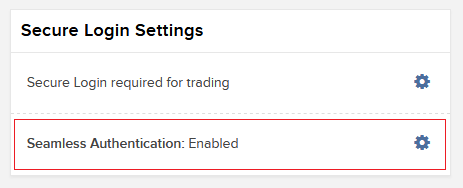
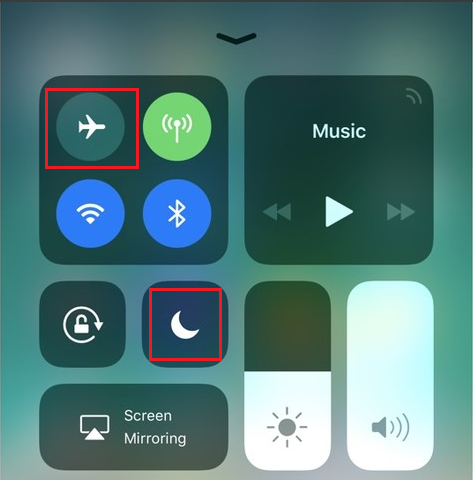
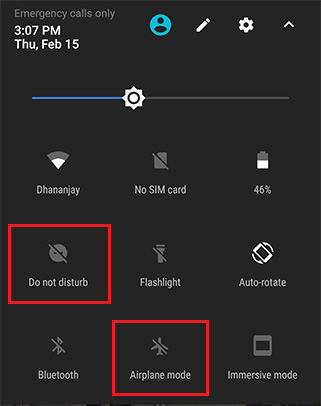

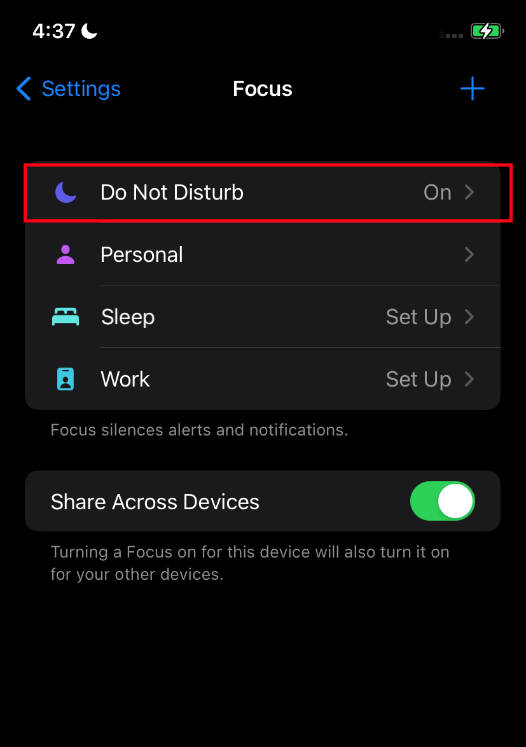
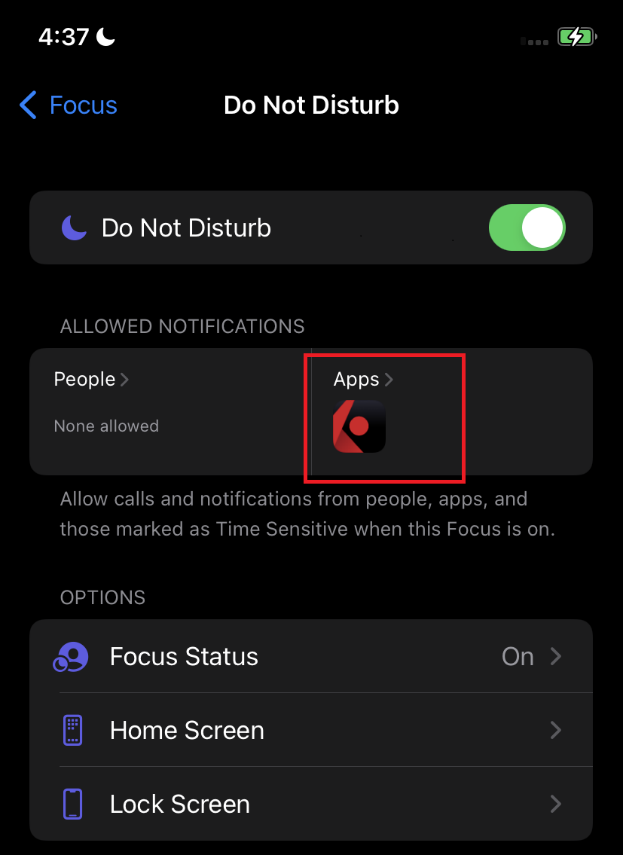
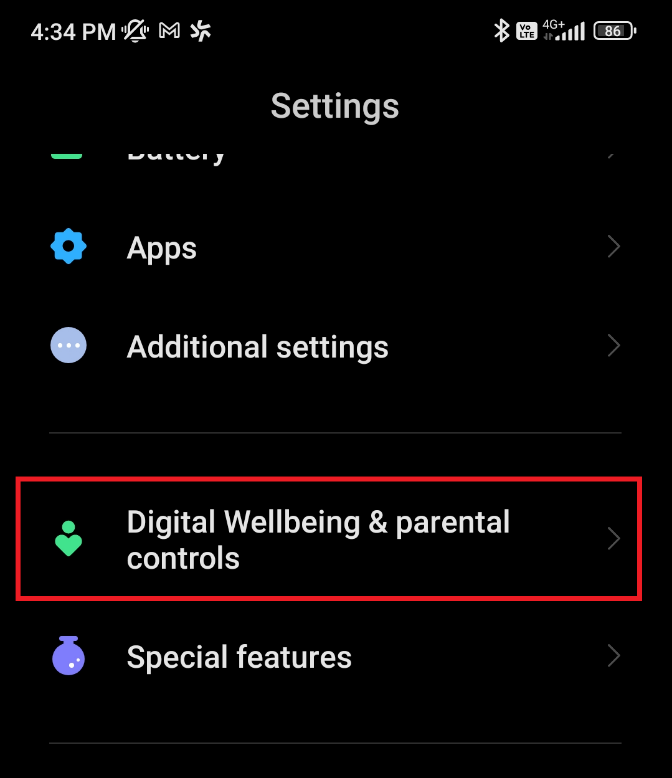
.png)
.png)
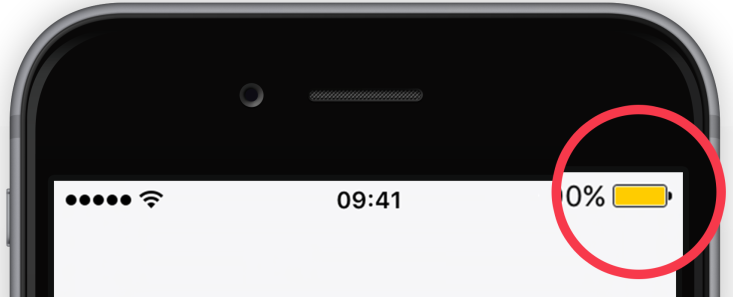
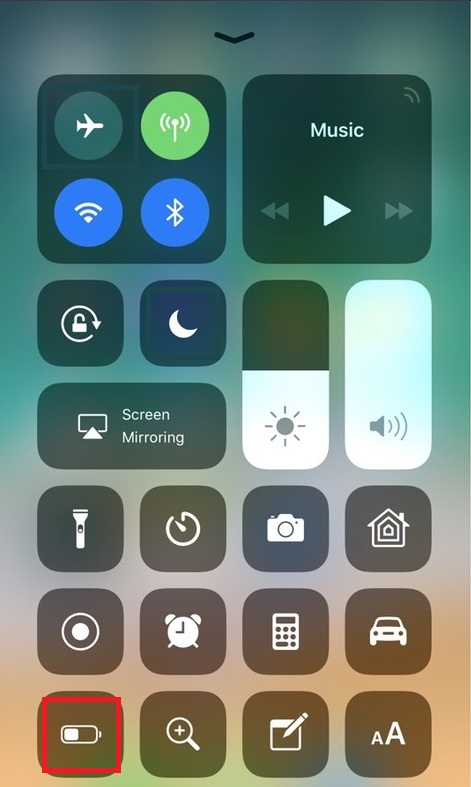
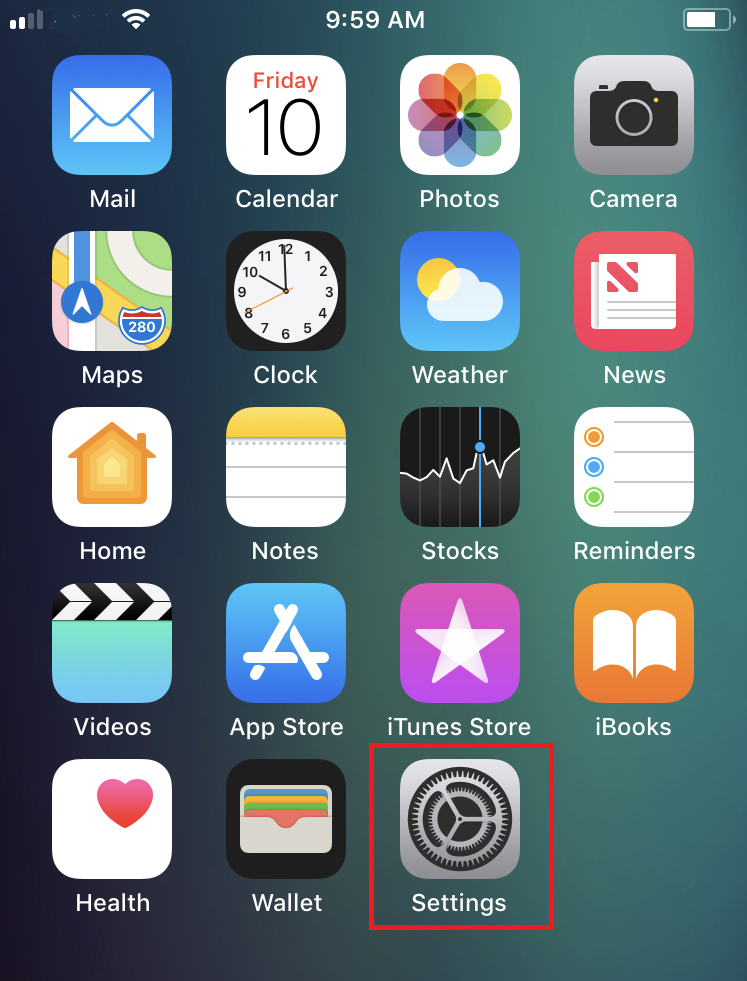
.png)
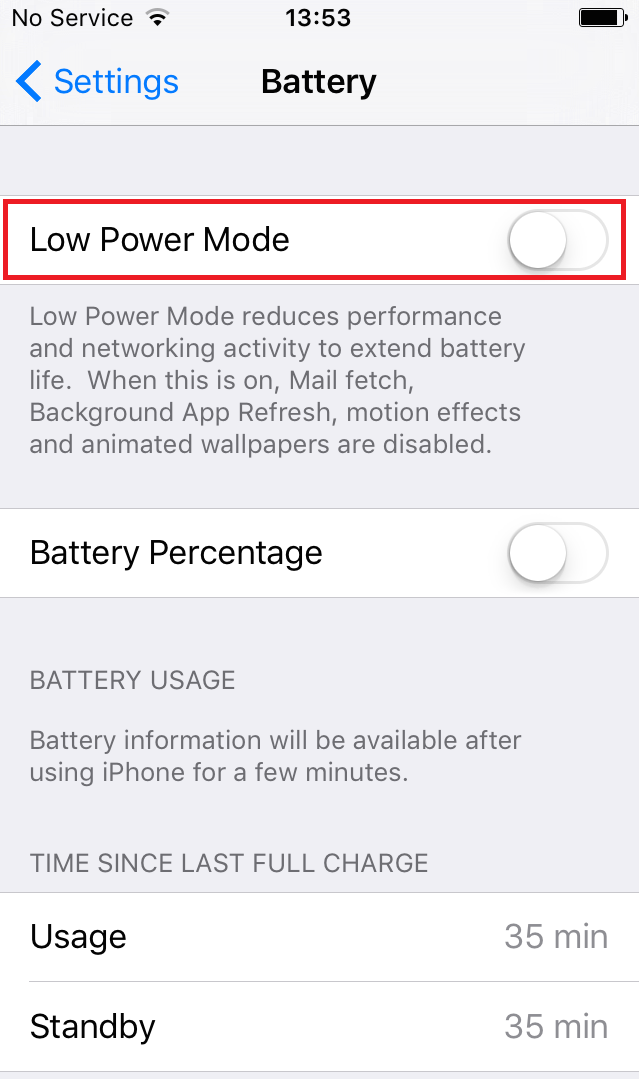
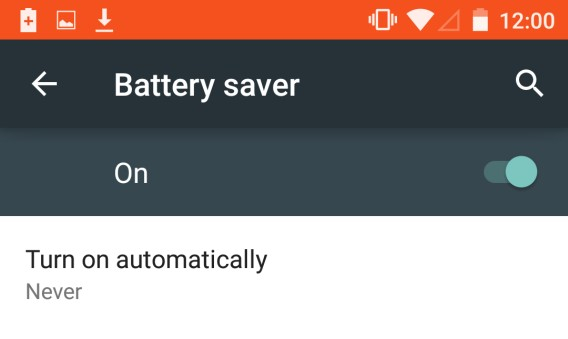
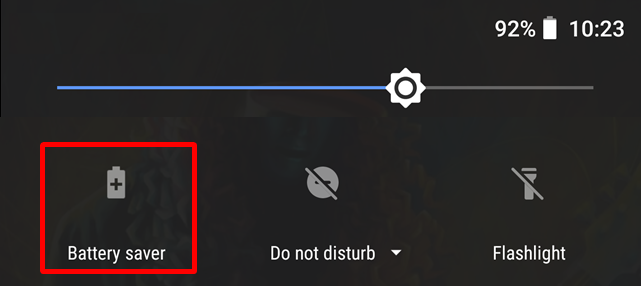
.png)
.png)
.png)
